Двусторонняя печать
Выполняется копирование 2 односторонних страниц или одной двусторонней страницы на двустороннюю страницу.
![]()
Эта функция не может использоваться для обходного лотка.
В этом режиме можно использовать бумагу плотностью 60 - 169 г/м2 (16 - 45,5 фунтов).
Одностор. ![]() Двустор.
Двустор.
Выполняется копирование 2 односторонних страниц на 1 двустороннюю страницу.
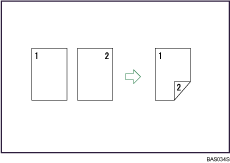
Двустор. ![]() Двустор.
Двустор.
Выполняется копирование 1 двусторонней страницы на 1 двустороннюю страницу.
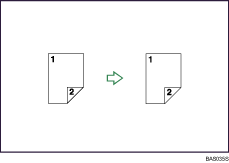
Ориентация оригинала и завершенные копии
Итоговый вид копии будет отличаться в соответствии с выбранной ориентацией оригиналов (![]() или
или ![]() ).
).
Таблица показывает ориентацию изображений на лицевой и обратной стороне копий, а не ориентацию подачи.
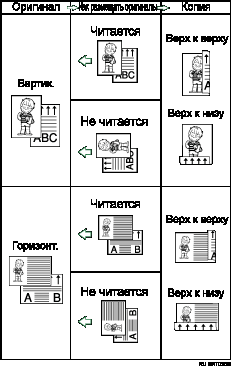
![]() Нажмите кнопку [2ст./об./посл.].
Нажмите кнопку [2ст./об./посл.].
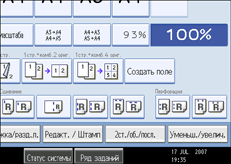
![]() Убедитесь, что режим [Двуст.печ.] включен. Если режим [Двуст.печ.] неактивен, нажмите кнопку [Двуст.печ.].
Убедитесь, что режим [Двуст.печ.] включен. Если режим [Двуст.печ.] неактивен, нажмите кнопку [Двуст.печ.].
![]() Выберите режим [1стр.
Выберите режим [1стр.![]() 2стр.] или [2стр.
2стр.] или [2стр.![]() 2стр.].
2стр.].
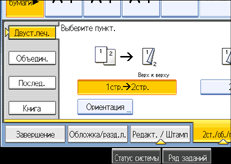
Чтобы изменить ориентацию оригинала или копии, нажмите кнопку [Ориентация].
![]() Нажмите кнопку [OK].
Нажмите кнопку [OK].
![]() Разместите оригиналы и нажмите кнопку [Пуск].
Разместите оригиналы и нажмите кнопку [Пуск].
![]()
Размещая оригиналы на стекле экспонирования, начинайте с первой страницы. При размещении оригиналов в АПД первая страница должна быть сверху.
При использовании стекла экспонирования или АПД в Пакетном режиме, нажмите кнопку [
 ] по окончании сканирования всех документов.
] по окончании сканирования всех документов.Поля можно установить в меню Редактирование, Инструменты Пользователя. Подробнее о Редактировании см. Руководство по основным параметрам.
Стандартные форматы бумаги, которые могут быть использованы в режиме Двусторонней печати, описаны в разделе "Дополнительная информация".